Autodesk Learning Central
|
|
|
- Adelina Amorim Caldeira
- 8 Há anos
- Visualizações:
Transcrição
1 Guia de Introdução Autodesk Learning Central Autodesk, Inc. Guia de Introdução Rev 3.0
2 Sumário Navegação na Página inicial do ALC...2 Minha aprendizagem...3 Onde posso localizar os meus cursos concluídos?...3 Posso imprimir um "Certificado de conclusão"?...3 Onde posso localizar os meus cursos em andamento?...3 Como faço para alterar minhas configurações de idioma?...4 Como faço para alterar as informações da minha empresa no meu perfil?...5 Posso alterar o tipo de conteúdo que vejo na página inicial do ALC?...5 Caminhos de aprendizagem/certificações...5 Quais são as diferenças entre os Caminhos de aprendizagem e as Certificações?...5 Onde posso ver os Caminhos de aprendizagem atribuídos a mim?...6 Como faço para adicionar Caminhos de aprendizagem às minhas atribuições?...6 Como posso concluir os Caminhos de aprendizagem atribuídos a mim?...8 Onde posso ver as Certificações atribuídas a mim?...12 Como faço para adicionar uma Certificação às minhas atribuições?...13 Como faço para concluir as Certificações atribuídas a mim?...14 Pesquisa...18 Há alguma maneira rápida e fácil de pesquisar todo o catálogo do ALC?...18 O que é a "Pesquisa avançada"?...19 O que são as "Preferências de pesquisa"?...19 Meu calendário...20 O que é o recurso de calendário no ALC?...20 Requisitos técnicos...20 O ALC é compatível com quais navegadores da Web?...20 O ALC é compatível com quais sistemas operacionais?...20 Dicas de solução de problemas...21 "Erro de ponto de entrada AICC HACP"...21 Erro ao tentar acessar o servidor...21 O curso foi iniciado e nada acontece...21 O curso foi iniciado e aparece somente uma tela em branco...21 Curso concluído que não está sendo exibido como concluído...21 Suporte...21 Que tipo de suporte você espera da equipe do ALC Support?...21 Como envio um caso ao suporte no Partner Center?...22 Que tipo de informações eu devo fornecer?...22 O que devo esperar depois de enviar minha solicitação?...22 Por que o ALC Support está passando de uma caixa de correio de suporte para o Autodesk CRM Support platform?...22 Quem devo contatar para obter suporte com o Centro de Treinamento Autorizado da Autodesk? P á g i n a
3 Navegação na Página inicial do ALC 1. Comunicados: essa seção se destina a avisos especiais da Autodesk. 2. Minhas certificações: essa seção lista as certificações que foram atribuídas ou selecionadas. As certificações são uma série de cursos ou exames necessários como requisitos de um programa específico. Elas podem incluir, por exemplo, especializações avançadas, do setor e de serviço. 3. Caminhos de aprendizagem: essa seção lista os caminhos de aprendizagem que foram atribuídos ou selecionados. Os Caminhos de aprendizagem são um currículo voltado às necessidades de determinado público. 4. Pesquisa no catálogo: a seção oferece uma ferramenta de pesquisa simples que ajudará os usuários a localizar cursos, certificações ou caminhos de aprendizagem. 5. Em andamento: essa seção lista os cursos, exames, certificações e caminhos de aprendizagem em que você se inscreveu e que estão em andamento. 6. Links de navegação: essa seção inclui um link rápido para o seu histórico de aprendizagem completo. 7. Navegação do usuário: essa seção inclui o seguinte: a. Meu calendário: calendário de treinamento pessoal para controle das aulas registradas b. Minha conta: disponível para que os usuários modifiquem o perfil de sua conta c. Ajuda: links para esse documento d. Sair: fecha a sessão do ALC 2 P á g i n a
4 Minha aprendizagem Onde posso localizar os meus cursos concluídos? Há duas maneiras de ver o seu histórico de cursos concluídos no ALC: 1. Página inicial: localize a seção "Links de navegação" e clique em "Exibir aprendizagem concluída". 2. Minha aprendizagem: clique em "Minha aprendizagem", no menu à esquerda, e em "Meus cursos concluídos". Posso imprimir um "Certificado de conclusão"? Sim, você pode imprimir um "Certificado de conclusão" dos cursos que tiver concluído com êxito. Na tela "Meus cursos concluídos", vá para a coluna "Status de conclusão" e clique em "Imprimir certificado de conclusão". Importante: Verifique se os Parâmetros da data de conclusão foram configurados corretamente Onde posso localizar os meus cursos em andamento? Há duas maneiras de ver os seus cursos em andamento no ALC: 1. Página inicial: localize a seção "Em andamento", que lista todos os seus cursos em andamento. 3 P á g i n a
5 2. Minha aprendizagem: clique em "Minha aprendizagem", no menu à esquerda, e em "Em andamento". Como faço para alterar minhas configurações de idioma? 1. No canto direito superior, clique em "Conta". 2. Clique no menu suspenso para "Seu idioma preferido". 3. Assim que você tiver selecionado um novo idioma de preferência, observará que o conteúdo da página atual mudará para o novo idioma selecionado. Para continuar com a seleção do novo idioma, clique em "Salvar alterações". 4. Você receberá uma notificação por de "Perfil do usuário atualizado" para confirmar que as configurações de idioma foram atualizadas. A seguir está uma cópia do que você receberá. Observe que a cópia do será localizada com seu novo idioma de preferência. 4 P á g i n a
6 Como faço para alterar as informações da minha empresa no meu perfil? Se você achar que as informações da empresa relacionadas no seu perfil estão incorretas, entre em contato com o Administrador da Central de parceiros. O administrador precisará enviar uma ocorrência na guia "Serviços de negócios" na Central de parceiros. Se você for um parceiro IVAR da região EMEA ou APAC, precisará enviar a solicitação para seu VAD, que então enviará uma ocorrência diretamente para a Autodesk. Posso alterar o tipo de conteúdo que vejo na página inicial do ALC? Sim, no ALC, é possível adicionar/remover conteúdo da página inicial. Veja as instruções de como fazer isso: 1. Na página inicial, clique em "Configurar esta página". Importante: o bloqueador de pop-ups deve estar desativado. 2. Será aberta uma janela pop-up em que você poderá selecionar os tipos de conteúdo que deseja exibir na página inicial. Na coluna "Ativo", selecione e desmarque os tipos de conteúdo e clique em "Salvar". Caminhos de aprendizagem/certificações Quais são as diferenças entre os Caminhos de aprendizagem e as Certificações? Essa nova versão do ALC exibe os Caminhos de aprendizagem e as Certificações de forma um pouco diferente das versões anteriores do ALC. Veja as definições de cada um deles: 5 P á g i n a As Certificações são uma série de cursos ou exames necessários como requisitos de um programa específico. Elas podem incluir especializações avançadas, do setor e de serviço. Os Caminhos de aprendizagem são um currículo voltado às necessidades de determinado público.
7 Onde posso ver os Caminhos de aprendizagem atribuídos a mim? 1. No ALC, há duas maneiras de ver os Caminhos de aprendizagem atribuídos a você: a. Página inicial: vá para a seção "Caminho de aprendizagem" e clique em "Todos os caminhos de aprendizagem" b. Minha aprendizagem: clique em "Minha aprendizagem", no menu à esquerda, e em "Caminhos de aprendizagem". 2. Para pesquisar a atribuição de um Caminho de aprendizagem específico, insira o nome dele e clique em "Pesquisar". Dica útil: para pesquisar em uma lista completa com os Caminhos de aprendizagem atribuídos a você, deixe o campo "Nome" em branco e clique em "Pesquisar". Como faço para adicionar Caminhos de aprendizagem às minhas atribuições? 1. Vá para "Caminhos de aprendizagem"("minha aprendizagem" e "Caminhos de aprendizagem"). 2. Clique em "Adicionar caminhos de aprendizagem". Importante: o bloqueador de pop-ups deve estar desativado. 6 P á g i n a
8 3. Será aberta uma janela pop-up. Para pesquisar um Caminho de aprendizagem específico, insira o nome dele e clique em "Pesquisar". Dica útil: para pesquisar em uma lista completa de Caminhos de aprendizagem, deixe o campo "Nome" em branco e clique em "Pesquisar". 4. Com base nos seus critérios de pesquisa, será exibida uma lista de Caminhos de aprendizagem disponíveis. Assim que você localizar o Caminho de aprendizagem que deseja adicionar às suas atribuições, clique no quadrado azul na coluna "Selecionar". 7 P á g i n a
9 5. O Caminho de aprendizagem selecionado será adicionado automaticamente à sua lista de Caminhos de aprendizagem atribuídos. Como posso concluir os Caminhos de aprendizagem atribuídos a mim? 1. Há duas maneiras de concluir os Caminhos de aprendizagem atribuídos a você. a. Página inicial: vá para a seção "Caminhos de aprendizagem"e clique no Caminho de aprendizagem que deseja concluir. b. Será exibida uma visão geral do Caminho de aprendizagem e uma lista dos cursos que você precisa concluir. Para começar, clique em "Iniciar inscrição". 8 P á g i n a c. Minha aprendizagem: clique em "Minha aprendizagem", no menu à esquerda, e em "Caminhos de aprendizagem". Você verá a lista dos caminhos de aprendizagem atribuídos a você.
10 d. Localize o Caminho de aprendizagem que deseja concluir e clique em "Actions". Será exibido um menu com várias opções. Para começar, clique em "Iniciar inscrição". 2. As duas maneiras o levarão a esta etapa. Será exibida uma lista de inscrição dos cursos necessários para o Caminho de aprendizagem selecionado. A maioria dos cursos está disponível em vários idiomas, portanto, para selecionar o curso correto, clique em "Selecionar curso". Importante: o bloqueador de pop-ups deve estar desativado. 3. Será exibida uma janela pop-up com uma lista de todos os idiomas em que o curso está disponível. Para fazer uma pesquisa rápida, clique em "Idioma", selecione o idioma que você está procurando e clique em "Pesquisar". 9 P á g i n a
11 4. Assim que você localizar o idioma que estiver procurando, clique no quadrado azul na coluna "Adicionar". 5. A janela pop-up será fechada e o curso será exibido desta forma: 10 P á g i n a
12 6. Você pode continuar se inscrevendo em todos os cursos, basta seguir as mesmas etapas descritas acima (etapas 2 a 4). Assim que tiver concluído as inscrições, clique em "Concluir inscrição". 7. Você será levado para a página "Confirmação de inscrição", que descreve o status de cada um dos cursos no Caminho de aprendizagem. Clique em "Ir para aprendizagem em andamento". 8. Você verá todos os cursos em que se inscreveu com o status "Em andamento". Nessa página, você pode iniciar o curso. Importante: o curso será iniciado em uma janela pop-up, portanto, verifique se o bloqueador de pop-ups está desativado. 9. Assim que concluir o curso, é importante fechar a janela da sessão. Importante: se a janela pop-up da sessão não for fechada, você poderá ter dificuldade para iniciar outros cursos. 10. Assim que você concluir um curso com aprovação, dois eventos ocorrerão. a. O curso aparecerá na janela "Meus cursos concluídos". b. Na visão geral do Caminho de aprendizagem, você verá uma marca de seleção indicando que o curso foi concluído. Você também verá que o "Percentual concluído" indicará o andamento. 11 P á g i n a
13 Onde posso ver as Certificações atribuídas a mim? No ALC, há duas maneiras de ver a lista com as suas Certificações: a. Página inicial: vá para a seção "Minhas certificações" e clique em "Todas as certificações". b. Minha aprendizagem: clique em "Minha aprendizagem", no menu à esquerda, e selecione "Minhas certificações". Para pesquisar uma determinada Certificação que já esteja nas suas atribuições, insira o nome da Certificação e clique em "Pesquisar". Dica útil: para pesquisar em uma lista completa de Certificações atribuídas, deixe o campo "Nome" em branco e clique em "Pesquisar". 12 P á g i n a
14 Como faço para adicionar uma Certificação às minhas atribuições? 1. Vá para "Minhas certificações"(clique em "Minha aprendizagem" e em "Minhas certificações"). 2. Clique em "Adicionar certificação" Importante: o bloqueador de pop-ups deve estar desativado. 3. Será aberta uma janela pop-up. Para pesquisar uma Certificação específica, insira o nome dela e clique em "Pesquisar". Dica útil: para pesquisar em uma lista completa de Certificações, deixe o campo "Nome" em branco e clique em "Pesquisar". 4. Com base nos seus critérios de pesquisa, será exibida uma lista de Certificações disponíveis. Localize a Certificação que você deseja adicionar às suas atribuições e clique no quadrado azul na coluna "Selecionar". 13 P á g i n a
15 5. A Certificação será automaticamente adicionada à sua lista de Certificações atribuídas. Como faço para concluir as Certificações atribuídas a mim? 1. Há duas maneiras de concluir as Certificações atribuídas a você. Importante: é necessário que você já tenha adicionado as Certificações às suas atribuições. a. Página inicial: vá para a seção "Minhas certificações"e clique na Certificação que deseja concluir. 14 P á g i n a
16 b. Será exibida a visão geral da Certificação e a lista dos cursos que você precisa concluir. Para começar, clique em "Iniciar inscrição". c. Minha aprendizagem: clique em "Minha aprendizagem", no menu à esquerda, e em "Minhas certificações". Você verá a lista dos caminhos de aprendizagem atribuídos a você. d. Clique no link "Ações" da Certificação que você deseja concluir. Será exibido um menu com várias opções. Para começar, clique em "Iniciar inscrição". 2. As duas maneiras o levarão a esta etapa. Será exibida uma lista de inscrição dos cursos necessários para a Certificação selecionada. A maioria dos cursos está disponível em vários idiomas, portanto, para selecionar o curso correto, clique em "Selecionar curso". Importante: o bloqueador de pop-ups deve estar desativado. 15 P á g i n a
17 3. Será exibida uma janela pop-up com uma lista de todos os idiomas em que o curso está disponível. Para fazer uma pesquisa rápida, clique em "Idioma", selecione o idioma que você está procurando e clique em "Pesquisar". 4. Assim que você localizar o idioma que estiver procurando, clique no quadrado azul na coluna "Adicionar". 5. A janela pop-up será fechada e o curso será exibido desta forma: 16 P á g i n a
18 6. Você pode continuar se inscrevendo em todos os cursos, basta seguir as mesmas etapas descritas acima (etapas 2 a 4). Assim que tiver concluído as inscrições, clique em "Concluir inscrição". 7. Você será levado para a página "Confirmação de inscrição", que descreve o status de cada um dos cursos no Caminho de aprendizagem. Clique em "Ir para aprendizagem em andamento". 8. Você verá todos os cursos em que se inscreveu com o status "Em andamento". Nessa página, você pode iniciar o curso. Importante: o curso será iniciado em uma janela pop-up, portanto, verifique se o bloqueador de pop-ups está desativado. 9. Assim que concluir o curso, é importante fechar a janela da sessão. Importante: se a janela pop-up da sessão não for fechada, você poderá ter dificuldade para iniciar outros cursos. 10. Assim que você concluir um curso com aprovação, dois eventos ocorrerão. a. O curso aparecerá na janela "Meus cursos concluídos". 17 P á g i n a
19 a. Em "Minhas certificações", você verá uma marca de seleção indicando o curso que foi concluído. Além disso, a barra "Percentual concluído" indicará o andamento. Pesquisa Há alguma maneira rápida e fácil de pesquisar todo o catálogo do ALC? 1. No ALC, há duas maneiras de se pesquisar um catálogo: a. Página inicial: vá para a seção "Pesquisa no catálogo", clique na caixa suspensa e selecione o tipo de conteúdo que você está procurando, insira uma palavrachave, ID ou descrição e clique em "Pesquisar". b. Minha aprendizagem: clique em "Minha aprendizagem", no menu à esquerda, e em "Catálogo". Dica útil: se você não se lembrar do nome completo do curso, é possível usar um caractere especial (por exemplo, % Simulation). 18 P á g i n a
20 O que é a "Pesquisa avançada"? A Pesquisa avançada permite que você pesquise um curso, Certificação ou Caminho de aprendizagem usando parâmetros adicionais, como localização, idioma, data de início, data de fim etc. 1. Para fazer uma Pesquisa avançada, clique em "Minha aprendizagem" e em "Pesquisar". Na janela "Pesquisar", clique em "Pesquisa avançada". 2. Com base no que você estiver procurando, os seus parâmetros de pesquisa avançados serão alterados de acordo com o tipo de conteúdo: Curso, Certificação ou Caminho de aprendizagem. O que são as "Preferências de pesquisa"? As Preferências de pesquisa permitem que você defina parâmetros de pesquisa padrão com base na sua localização, categorias usadas com frequência e idioma. 1. Para definir as Preferências de pesquisa, clique em "Minha aprendizagem", em "Pesquisar" e em "Preferências de pesquisa". Importante: o bloqueador de pop-ups deve estar desativado. 2. Será aberta uma janela pop-up. Localize e selecione as suas preferências de pesquisa padrão e clique em "Salvar". 19 P á g i n a
21 Meu calendário O que é o recurso de calendário no ALC? O recurso de calendário na área de navegação superior à direita está disponível para ser usado como calendário de treinamento pessoal a fim de que você controle as aulas em que está inscrito. Requisitos técnicos O ALC é compatível com quais navegadores da Web? O ALC é compatível com todos os navegadores da Internet comuns. Microsoft Internet Explorer 7 ou superior Mozilla Firefox 3 ou superior O ALC é compatível com quais sistemas operacionais? O ALC é compatível com todos os sistemas operacionais comuns. Mac OS/X 10.5 ou superior Windows XP Professional SP2 ou superior Windows Vista SP1 ou superior Windows 7 Red Hat Enterprise Linux 4 ou superior 20 P á g i n a
22 Dicas de solução de problemas "Erro de ponto de entrada AICC HACP" Esta mensagem de erro ocorre geralmente quando a janela principal do ALC é fechada e a janela real do curso ainda está aberta. Para corrigi-lo, feche a sessão do ALC e todas as sessões do navegador, esvazie o cache do navegador, inicie uma nova sessão e faça login novamente no ALC. Erro ao tentar acessar o servidor Este erro ocorre quando a conexão com o servidor é perdida. Será necessário verificar se você tem uma conexão estável com a internet. Depois de conectar novamente, será necessário fechar e reiniciar o curso. Observe que talvez seja necessário fazer o curso novamente com base em quando a conectividade foi perdida. O curso foi iniciado e nada acontece Este problema ocorre se o bloqueador de pop-ups estiver habilitado. Para corrigi-lo, desative o bloqueador de pop-ups no navegador. O curso foi iniciado e aparece somente uma tela em branco Este problema pode ocorrer com base nas políticas e configurações de segurança da empresa. Para corrigi-lo, adicione "autodesk.sabanow.net" à sua lista de Sites confiáveis. Para os usuários do Internet Explorer 8: No navegador, vá para "Ferramentas" > "Opções da Internet" > "Segurança" > "Sites confiáveis" > "Sites" Na caixa "Adicionar este site à zona:", digite: autodesk.sabanow.net Clique em "Adicionar" Curso concluído que não está sendo exibido como concluído Este problema ocorre ao fechar a janela do curso antes que o sistema grave a conclusão. Para corrigi-lo, basta ir para a guia "Minha aprendizagem", clicar em "Em andamento" e reiniciar o curso. Isso estabelecerá uma nova conexão com a sessão anterior e o status do curso será atualizado. Suporte Agora você pode enviar questões e solicitações para o Autodesk Learning Central (ALC) Support diretamente por meio do Partner Center. Essa transição permitirá que você faça login e acompanhe questões, bem como forneça anexos e observações complementares sobre o caso. Que tipo de suporte você espera da equipe do ALC Support? Você pode contar com o suporte aos seguintes itens: Problemas de acesso Respostas aos problemas relacionados às Certificações, especializações, caminhos de aprendizagem, informações sobre a conta e mais Investigação de defeitos e, se necessário, escalonamento de problemas técnicos para a equipe de desenvolvimento 21 P á g i n a
23 Como envio um caso ao suporte no Partner Center? Etapas para enviar um ALC Support Case no Partner Center: 1) Fazer login no Partner Center 2) Clicar em "Product Support" ou Business Services 3) Clicar em "Criar novo Caso" 4) Selecionar "Suporte CRM" 5) Selecionar o Área comercial "Autodesk Learning Central" 6) Concluir o formulário (Se você é um parceiro sem uma conta no Partner Center, por favor use este formulário de contato.) Que tipo de informações eu devo fornecer? Ao abrir um caso de suporte, inclua o máximo de informações possível (por exemplo, nome do curso, código do curso etc.) Se a sua pergunta estiver relacionada ao conteúdo, forneça capturas de tela em anexo para que possamos resolver o caso em tempo hábil. O que devo esperar depois de enviar minha solicitação? Você pode esperar o seguinte: 1) Você receberá um de confirmação, incluindo o número do caso 2) Você verá a página Detalhe do caso com informações que você inseriu 3) É possível incluir informações adicionais no campo "Add Comments" 4) Você poderá ver todos os comentários adicionados ao seu caso 5) Você poderá anexar arquivos, capturas de tela etc. Vá para os "Attachments"a serem adicionados 6) Você poderá receber solicitações de esclarecimento adicional 7) Você receberá um de Finalização do caso quando o problema estiver resolvido Por que o ALC Support está passando de uma caixa de correio de suporte para o Autodesk CRM Support platform? Numa tentativa de fornecer uma experiência consistente aos parceiros da Autodesk, o ALC support foi adicionado ao Autodesk CRM Support platform existente. Isso permite que os parceiros acessem um único lugar para enviar os problemas de suporte do sistema, bem como acompanhem o status do caso em um único modo de exibição. 22 P á g i n a
24 Quem devo contatar para obter suporte com o Centro de Treinamento Autorizado da Autodesk? Para suporte geral de parceiros do ATC não relacionados a solicitações de login de conta ou cursos do Autodesk Learning Central, envie s para o endereço de do suporte de ATC apropriado. AMÉRICAS América do Norte Brasil México MCO APAC ANZ ASEAN China Índia e SAARC Japão Coreia Taiwan Hong Kong EMEA EMEA (excl. CIS) Federação Russa Cazaquistão autodeskteam@gilmoreglobal.com autodesk.br@etciberoamerica.com autodesk.mx@etciberoamerica.com autodesk.mco@etciberoamerica.com adsk@engageglobalsolutions.com atc.asean@nwhholdings.com atc@acaa.cn atcindia@vinsys.in atc@myautodesk.jp atcm@eatc.co.kr selina_shen@gotop.com.tw adsk@engageglobalsolutions.com Autodesk@knowledgepoint.co.uk Autodesk@it.ru Svetlana.kim@kazcad.kz Ucrânia bezyazykov@softprom.com Middle East & Africa atcindia@vinsys.in 23 P á g i n a
Autodesk Learning Central
 Perguntas frequentes Autodesk Learning Central Autodesk, Inc. Perguntas frequentes Rev 2.0 Sumário Login do parceiro... 2 Como o SSO afetará os Parceiros da Autodesk?... 2 Como os parceiros podem saber
Perguntas frequentes Autodesk Learning Central Autodesk, Inc. Perguntas frequentes Rev 2.0 Sumário Login do parceiro... 2 Como o SSO afetará os Parceiros da Autodesk?... 2 Como os parceiros podem saber
Usando o Conference Manager do Microsoft Outlook
 Usando o Conference Manager do Microsoft Outlook Maio de 2012 Conteúdo Capítulo 1: Usando o Conference Manager do Microsoft Outlook... 5 Introdução ao Conference Manager do Microsoft Outlook... 5 Instalando
Usando o Conference Manager do Microsoft Outlook Maio de 2012 Conteúdo Capítulo 1: Usando o Conference Manager do Microsoft Outlook... 5 Introdução ao Conference Manager do Microsoft Outlook... 5 Instalando
Projeto ECA na Escola - Plataforma de Educação à Distância
 Página1 Apresentação Projeto ECA na Escola - Plataforma de Educação à Distância Olá Participante do Projeto ECA na Escola, Este tutorial pretende auxiliá-lo na navegação na Plataforma de Educação à Distância
Página1 Apresentação Projeto ECA na Escola - Plataforma de Educação à Distância Olá Participante do Projeto ECA na Escola, Este tutorial pretende auxiliá-lo na navegação na Plataforma de Educação à Distância
Lync Acessando o Lync Web App
 Lync Acessando o Lync Web App Saiba como ingressar em uma reunião, quais são os recursos disponíveis, as configurações e conheça o layout do Lync Web App. Sumário Lync Web App... 1 Ingressar em uma Reunião
Lync Acessando o Lync Web App Saiba como ingressar em uma reunião, quais são os recursos disponíveis, as configurações e conheça o layout do Lync Web App. Sumário Lync Web App... 1 Ingressar em uma Reunião
Manual de Instalação SIM/SINASC
 Manual de Instalação SIM/SINASC Agosto/2009 Versão 2.2 Índice CAPÍTULO 01 INTRODUÇÃO... 4 CAPÍTULO 02 - PERFIL DO HARDWARE... 5 CAPÍTULO 03 INSTALADOR SIM SINASC 2.2... 6 CAPÍTULO 04 - MODO DE INSTALAÇÃO...
Manual de Instalação SIM/SINASC Agosto/2009 Versão 2.2 Índice CAPÍTULO 01 INTRODUÇÃO... 4 CAPÍTULO 02 - PERFIL DO HARDWARE... 5 CAPÍTULO 03 INSTALADOR SIM SINASC 2.2... 6 CAPÍTULO 04 - MODO DE INSTALAÇÃO...
PORTAL ACADÊMICO ALUNO
 PORTAL ACADÊMICO ALUNO Sumário 1. LOGIN... 3 2. DADOS PESSOAIS... 6 3. OCORRÊNCIAS... 6 4. ACESSO AOS BOLETINS... 7 5. DESBLOQUEIO DE POP UP... 7 6. DOWNLOAD DE MATERIAIS DAS DISCIPLINAS... 9 7. CADASTROS
PORTAL ACADÊMICO ALUNO Sumário 1. LOGIN... 3 2. DADOS PESSOAIS... 6 3. OCORRÊNCIAS... 6 4. ACESSO AOS BOLETINS... 7 5. DESBLOQUEIO DE POP UP... 7 6. DOWNLOAD DE MATERIAIS DAS DISCIPLINAS... 9 7. CADASTROS
LGTi Tecnologia. Manual - Outlook Web App. Soluções Inteligentes. Siner Engenharia
 LGTi Tecnologia Soluções Inteligentes Manual - Outlook Web App Siner Engenharia Sumário Acessando o Outlook Web App (Webmail)... 3 Email no Outlook Web App... 5 Criar uma nova mensagem... 6 Trabalhando
LGTi Tecnologia Soluções Inteligentes Manual - Outlook Web App Siner Engenharia Sumário Acessando o Outlook Web App (Webmail)... 3 Email no Outlook Web App... 5 Criar uma nova mensagem... 6 Trabalhando
Guia do Usuário do Aplicativo Desktop Client
 Guia do Usuário do Aplicativo Desktop Client Versão 6 20/08/2010 OAISYS 7965 S. Priest Drive, Suite 105 Tempe, AZ 85284 (480) 496-9040 Guia do Usuário do Aplicativo OAISYS Desktop Client 1 Instalação Navegue
Guia do Usuário do Aplicativo Desktop Client Versão 6 20/08/2010 OAISYS 7965 S. Priest Drive, Suite 105 Tempe, AZ 85284 (480) 496-9040 Guia do Usuário do Aplicativo OAISYS Desktop Client 1 Instalação Navegue
Dúvidas Em caso de dúvidas, entre em contato conosco: UNIVERSIDADE DO VALE DO RIO DOS SINOS Unidade Acadêmica de Graduação
 2º Período de Matrículas - Inclusão de disciplinas 1. Apresentação...2 2. Iniciando sua inclusão...4 3. Selecionando o contexto...6 1. Selecionando disciplina(s) - (atividades acadêmicas)...7 2. Plano
2º Período de Matrículas - Inclusão de disciplinas 1. Apresentação...2 2. Iniciando sua inclusão...4 3. Selecionando o contexto...6 1. Selecionando disciplina(s) - (atividades acadêmicas)...7 2. Plano
MANUAL DE EMISSÃO DO CERTIFICADO TIPO A1
 MANUAL DE EMISSÃO DO CERTIFICADO TIPO A1 VERSÃO 9 Atualizado em 10/10/2014 Página 1 A renovação online do certificado somente poderá ser feita uma única vez e em sistema operacional Windows XP SP3 ou Windows
MANUAL DE EMISSÃO DO CERTIFICADO TIPO A1 VERSÃO 9 Atualizado em 10/10/2014 Página 1 A renovação online do certificado somente poderá ser feita uma única vez e em sistema operacional Windows XP SP3 ou Windows
O QUE É A CENTRAL DE JOGOS?
 O QUE É A CENTRAL? A Central de Jogos consiste de duas partes: Um site na Internet e um programa de computador (Central) que deve ser instalado em sua máquina. No site www.centraldejogos.com.br, você pode
O QUE É A CENTRAL? A Central de Jogos consiste de duas partes: Um site na Internet e um programa de computador (Central) que deve ser instalado em sua máquina. No site www.centraldejogos.com.br, você pode
Manual do Usuário do Produto EmiteNF-e. Manual do Usuário
 Manual do Usuário Produto: EmiteNF-e Versão: 1.2 Índice 1. Introdução... 2 2. Acesso ao EmiteNF-e... 2 3. Configurações Gerais... 4 3.1 Gerenciamento de Usuários... 4 3.2 Verificação de Disponibilidade
Manual do Usuário Produto: EmiteNF-e Versão: 1.2 Índice 1. Introdução... 2 2. Acesso ao EmiteNF-e... 2 3. Configurações Gerais... 4 3.1 Gerenciamento de Usuários... 4 3.2 Verificação de Disponibilidade
Prezado aluno, 1 - ) Clique no link que segue: http://speedtest.net/ 2 - ) Clique em iniciar teste: 3-) Verifique a velocidade:
 Prezado aluno, Primeiramente sugerimos que utilize o Google Chrome, um navegador mais rápido e seguro. https://www.google.com/intl/pt-br/chrome/browser/?hl=pt-br&brand=chmi Caso não resolva os problemas,
Prezado aluno, Primeiramente sugerimos que utilize o Google Chrome, um navegador mais rápido e seguro. https://www.google.com/intl/pt-br/chrome/browser/?hl=pt-br&brand=chmi Caso não resolva os problemas,
UnionWeb Condominium
 UnionWeb Condominium Esse manual contém explicações técnicas de configuração e manutenção administrativa. Não deve ser repassado para moradores, é para utilização da Administradora ou responsável para
UnionWeb Condominium Esse manual contém explicações técnicas de configuração e manutenção administrativa. Não deve ser repassado para moradores, é para utilização da Administradora ou responsável para
Fale.com. Manual do Usuário
 Fale.com Manual do Usuário Serviço Fale.com Índice 1. Introdução 3 2. Instalando o Fale.com 3 a. Configurando o áudio para atendimento pela Internet 9 3. Configurando o Fale.com 14 4. Utilizando o Fale.com
Fale.com Manual do Usuário Serviço Fale.com Índice 1. Introdução 3 2. Instalando o Fale.com 3 a. Configurando o áudio para atendimento pela Internet 9 3. Configurando o Fale.com 14 4. Utilizando o Fale.com
Manual do Módulo de PC Online
 do Módulo de PC Online Agilis Conteúdo Introdução... 4 Acesso à Funcionalidade... 5 1. Internet Explorer 6.x... 7 2. Internet Explorer 7.x... 9 3. Netscape Navigator 7.x... 10 4. Netscape Navigator 7.2x...
do Módulo de PC Online Agilis Conteúdo Introdução... 4 Acesso à Funcionalidade... 5 1. Internet Explorer 6.x... 7 2. Internet Explorer 7.x... 9 3. Netscape Navigator 7.x... 10 4. Netscape Navigator 7.2x...
Portal de Aprendizado Tutorial do Aluno
 Portal de Aprendizado Tutorial do Aluno Índice 1 Acessando o Portal... 2 1.1 Verificação do Browser... 2 1.2 Entre em contato... 3 1.3 Portal Autenticado... 5 2 Meus Cursos... 6 2.1 Matriculando-se em
Portal de Aprendizado Tutorial do Aluno Índice 1 Acessando o Portal... 2 1.1 Verificação do Browser... 2 1.2 Entre em contato... 3 1.3 Portal Autenticado... 5 2 Meus Cursos... 6 2.1 Matriculando-se em
Guia de início rápido do Alteryx Server
 Guia de início rápido do Alteryx Server A. Instalação e licenciamento Baixe o pacote de instalação do Alteryx Server e siga as instruções abaixo para instalar e ativar a licença. 2015 Alteryx, Inc. v1.4,
Guia de início rápido do Alteryx Server A. Instalação e licenciamento Baixe o pacote de instalação do Alteryx Server e siga as instruções abaixo para instalar e ativar a licença. 2015 Alteryx, Inc. v1.4,
Curso Online A Escola no Combate ao Trabalho Infantil Plataforma de Educação à Distância
 Página1 Apresentação Curso Online A Escola no Combate ao Trabalho Infantil Plataforma de Educação à Distância Olá Participante do Curso A Escola no Combate ao Trabalho Infantil (ECTI), Este tutorial pretende
Página1 Apresentação Curso Online A Escola no Combate ao Trabalho Infantil Plataforma de Educação à Distância Olá Participante do Curso A Escola no Combate ao Trabalho Infantil (ECTI), Este tutorial pretende
Atualizações de Software Guia do Usuário
 Atualizações de Software Guia do Usuário Copyright 2009 Hewlett-Packard Development Company, L.P. Windows e Windows Vista são marcas registradas da Microsoft Corporation nos EUA. Aviso sobre o produto
Atualizações de Software Guia do Usuário Copyright 2009 Hewlett-Packard Development Company, L.P. Windows e Windows Vista são marcas registradas da Microsoft Corporation nos EUA. Aviso sobre o produto
Portal de Compras. São José do Rio Preto
 Portal de Compras São José do Rio Preto Sumário DÚVIDAS GERAIS...2 PREGÃO ELETRÔNICO... 4 EMPRO Empresa Municipal de Processamento de Dados 1 DÚVIDAS GERAIS 1.O que é o Fluxograma das Etapas? Resposta:
Portal de Compras São José do Rio Preto Sumário DÚVIDAS GERAIS...2 PREGÃO ELETRÔNICO... 4 EMPRO Empresa Municipal de Processamento de Dados 1 DÚVIDAS GERAIS 1.O que é o Fluxograma das Etapas? Resposta:
Manual do Portal do Aluno
 Manual do Portal do Aluno Setor de Tecnologia da Informação T.I. Escola Superior Batista do Amazonas Última revisão: 9/10/2012 Conteúdo 1. Acessando o Portal do Aluno... 3 2. Menu do Portal do Aluno...
Manual do Portal do Aluno Setor de Tecnologia da Informação T.I. Escola Superior Batista do Amazonas Última revisão: 9/10/2012 Conteúdo 1. Acessando o Portal do Aluno... 3 2. Menu do Portal do Aluno...
Curso Juventude Brasileira e Ensino Médio Inovador. Manual do ambiente Moodle
 Curso Juventude Brasileira e Ensino Médio Inovador Manual do ambiente Moodle CURSO DE INTRODUÇÃO AO MOODLE 1. Introdução Estamos começando nossa viagem e nossa primeira parada é na unidade denominada Curso
Curso Juventude Brasileira e Ensino Médio Inovador Manual do ambiente Moodle CURSO DE INTRODUÇÃO AO MOODLE 1. Introdução Estamos começando nossa viagem e nossa primeira parada é na unidade denominada Curso
MANUAL DE UTILIZAÇÃO DO TREINAMENTO EAD (Educação a Distância) ÍNDICE
 MANUAL DE UTILIZAÇÃO DO TREINAMENTO EAD (Educação a Distância) ÍNDICE FORMAS DE ACESSO AO AMBIENTE EAD... 2 O AMBIENTE EAD... 3 TERMO DE COMPROMISSO... 4 CONHECENDO A HOME PAGE DO TREINAMENTO EAD... 4
MANUAL DE UTILIZAÇÃO DO TREINAMENTO EAD (Educação a Distância) ÍNDICE FORMAS DE ACESSO AO AMBIENTE EAD... 2 O AMBIENTE EAD... 3 TERMO DE COMPROMISSO... 4 CONHECENDO A HOME PAGE DO TREINAMENTO EAD... 4
Brainloop Secure Dataroom versão 8.30 App QR Code Scanner para ios e Android Guia rápido
 Guia rápido Brainloop Secure Dataroom Versão 8.30 Direitos autorais Brainloop AG, 2004-2016. Todos os direitos reservados. Versão do documento 1.3. Todas as marcas registradas, citadas neste documento
Guia rápido Brainloop Secure Dataroom Versão 8.30 Direitos autorais Brainloop AG, 2004-2016. Todos os direitos reservados. Versão do documento 1.3. Todas as marcas registradas, citadas neste documento
F.A.Q. PORTAL DE COMPRAS SÃO JOSÉ DO RIO PRETO
 F.A.Q. PORTAL DE COMPRAS SÃO JOSÉ DO RIO PRETO Página 1 Sumário DÚVIDAS GERAIS... 3 PREGÃO ELETRÔNICO... 6 Página 2 DÚVIDAS GERAIS 1. O que é o Fluxograma das Etapas? Resposta: O fluxograma representa
F.A.Q. PORTAL DE COMPRAS SÃO JOSÉ DO RIO PRETO Página 1 Sumário DÚVIDAS GERAIS... 3 PREGÃO ELETRÔNICO... 6 Página 2 DÚVIDAS GERAIS 1. O que é o Fluxograma das Etapas? Resposta: O fluxograma representa
Insight Teacher Quickstart Guide
 1 2 Site de Internet: www.faronics.com E-mail: sales@faronics.com Telefone: (+1) 800-943-6422 ou (+1) 604-637-3333 Fax: (+1) 800-943-6488 ou (+1) 604-637-8188 Horário: de segunda-feira a sexta-feira, das
1 2 Site de Internet: www.faronics.com E-mail: sales@faronics.com Telefone: (+1) 800-943-6422 ou (+1) 604-637-3333 Fax: (+1) 800-943-6488 ou (+1) 604-637-8188 Horário: de segunda-feira a sexta-feira, das
Tutorial WEB Soluço es Click.
 Tutorial WEB Soluço es Click. Sumário Sumário... 1 1. Acesso ao site:... 2 2. Login:... 3 3. Página Principal:... 4 4. Navegando sobre o menu:... 4 5. Opção Chamado:... 5 5.1 Tela de Chamados:... 6 5.1.1
Tutorial WEB Soluço es Click. Sumário Sumário... 1 1. Acesso ao site:... 2 2. Login:... 3 3. Página Principal:... 4 4. Navegando sobre o menu:... 4 5. Opção Chamado:... 5 5.1 Tela de Chamados:... 6 5.1.1
FAQ Perguntas Frequentes
 FAQ Perguntas Frequentes 1. COMO ACESSO A PLATAFORMA DE ENSINO?... 2 2. NÃO CONSIGO REALIZAR O MEU CADASTRO NO AMBIENTE VIRTUAL DO MMA.... 4 3. FIZ MEU CADASTRO NO SITE E NÃO RECEBI O E-MAIL DE CONFIRMAÇÃO
FAQ Perguntas Frequentes 1. COMO ACESSO A PLATAFORMA DE ENSINO?... 2 2. NÃO CONSIGO REALIZAR O MEU CADASTRO NO AMBIENTE VIRTUAL DO MMA.... 4 3. FIZ MEU CADASTRO NO SITE E NÃO RECEBI O E-MAIL DE CONFIRMAÇÃO
GUIA DE ACESSO E NAVEGAÇÃO NO AMBIENTE VIRTUAL DE APRENDIZAGEM
 GUIA DE ACESSO E NAVEGAÇÃO NO AMBIENTE VIRTUAL DE APRENDIZAGEM BOAS VINDAS! Prezado (a) aluno (a), seja bem vindo (a) aos cursos na modalidade a distância. É com muita satisfação que o (a) recebemos neste
GUIA DE ACESSO E NAVEGAÇÃO NO AMBIENTE VIRTUAL DE APRENDIZAGEM BOAS VINDAS! Prezado (a) aluno (a), seja bem vindo (a) aos cursos na modalidade a distância. É com muita satisfação que o (a) recebemos neste
Use, de preferência, os seguintes navegadores: Mozilla firefox ou google chrome ou internet explorer.
 Use, de preferência, os seguintes navegadores: Mozilla firefox ou google chrome ou internet explorer. Antes de começar, é necessário realizar algumas configurações para que o curso possa ser visualizado
Use, de preferência, os seguintes navegadores: Mozilla firefox ou google chrome ou internet explorer. Antes de começar, é necessário realizar algumas configurações para que o curso possa ser visualizado
Avaya Softconsole Versão 1.5 Referência Rápida
 Avaya Softconsole Versão 1.5 Referência Rápida 555-233-773PTB 1ª edição Fevereiro de 2003 Copyright 2003, Avaya Inc. Todos os direitos reservados Impresso nos EUA Aviso. Considerando-se que foram empregados
Avaya Softconsole Versão 1.5 Referência Rápida 555-233-773PTB 1ª edição Fevereiro de 2003 Copyright 2003, Avaya Inc. Todos os direitos reservados Impresso nos EUA Aviso. Considerando-se que foram empregados
MANUAL DE EMISSÃO E INSTALAÇÃO DO CERTIFICADO TIPO A1 (GOOGLE CHROME)
 MANUAL DE EMISSÃO E INSTALAÇÃO DO CERTIFICADO TIPO A1 (GOOGLE CHROME) VERSÃO 10 Atualizado em 30/12/2015 Página 1 de 30 A renovação online do certificado somente poderá ser feita uma única vez (e-cpf)
MANUAL DE EMISSÃO E INSTALAÇÃO DO CERTIFICADO TIPO A1 (GOOGLE CHROME) VERSÃO 10 Atualizado em 30/12/2015 Página 1 de 30 A renovação online do certificado somente poderá ser feita uma única vez (e-cpf)
SAP Guia de signatário da DocuSign
 SAP Guia de signatário da DocuSign Índice 1. SAP Guia de signatário da DocuSign... 2 2. Recebimento de uma notificação por e-mail... 2 3. Assinatura do documento... 3 4. Outras opções... 4 4.1 Concluir
SAP Guia de signatário da DocuSign Índice 1. SAP Guia de signatário da DocuSign... 2 2. Recebimento de uma notificação por e-mail... 2 3. Assinatura do documento... 3 4. Outras opções... 4 4.1 Concluir
UNIVERSIDADE FEDERAL DO AMAPÁ PRÓ REITORIA DE ADMINISTRAÇÃO E PLANEJAMENTO DEPARTAMENTO DE INFORMÁTICA. Manual do Moodle- Sala virtual
 UNIVERSIDADE FEDERAL DO AMAPÁ PRÓ REITORIA DE ADMINISTRAÇÃO E PLANEJAMENTO DEPARTAMENTO DE INFORMÁTICA Manual do Moodle- Sala virtual UNIFAP MACAPÁ-AP 2012 S U M Á R I O 1 Tela de Login...3 2 Tela Meus
UNIVERSIDADE FEDERAL DO AMAPÁ PRÓ REITORIA DE ADMINISTRAÇÃO E PLANEJAMENTO DEPARTAMENTO DE INFORMÁTICA Manual do Moodle- Sala virtual UNIFAP MACAPÁ-AP 2012 S U M Á R I O 1 Tela de Login...3 2 Tela Meus
MANUAL DE EMISSÃO E INSTALAÇÃO DO CERTIFICADO TIPO A1 (INTERNET EXPLORER)
 MANUAL DE EMISSÃO E INSTALAÇÃO DO CERTIFICADO TIPO A1 (INTERNET EXPLORER) VERSÃO 10 Atualizado em 30/12/2015 Página 1 de 21 A renovação online do certificado somente poderá ser feita uma única vez (e-cpf)
MANUAL DE EMISSÃO E INSTALAÇÃO DO CERTIFICADO TIPO A1 (INTERNET EXPLORER) VERSÃO 10 Atualizado em 30/12/2015 Página 1 de 21 A renovação online do certificado somente poderá ser feita uma única vez (e-cpf)
Software Planejamento Tributário
 Software Planejamento Tributário Bem vindo ao segundo manual de instalação do software de Planejamento Tributário, este irá lhe mostrar os passos para o término da instalação e configuração do software
Software Planejamento Tributário Bem vindo ao segundo manual de instalação do software de Planejamento Tributário, este irá lhe mostrar os passos para o término da instalação e configuração do software
Figura 1: tela inicial do BlueControl COMO COLOCAR A SALA DE INFORMÁTICA EM FUNCIONAMENTO?
 Índice BlueControl... 3 1 - Efetuando o logon no Windows... 4 2 - Efetuando o login no BlueControl... 5 3 - A grade de horários... 9 3.1 - Trabalhando com o calendário... 9 3.2 - Cancelando uma atividade
Índice BlueControl... 3 1 - Efetuando o logon no Windows... 4 2 - Efetuando o login no BlueControl... 5 3 - A grade de horários... 9 3.1 - Trabalhando com o calendário... 9 3.2 - Cancelando uma atividade
Manual de utilização do Sistema de Informação em Ciência e Tecnologia - SISC&T. Perfil: consultor ad-hoc Avaliação do projeto PPSUS
 Ministério da Saúde Manual de utilização do Sistema de Informação em Ciência e Tecnologia - SISC&T Perfil: consultor ad-hoc Avaliação do projeto PPSUS Brasília, 28 de abril de 2009 Índice: Informações
Ministério da Saúde Manual de utilização do Sistema de Informação em Ciência e Tecnologia - SISC&T Perfil: consultor ad-hoc Avaliação do projeto PPSUS Brasília, 28 de abril de 2009 Índice: Informações
TUTORIAL PARA UTILIZAÇÃO DA PLATAFORMA LMS
 TUTORIAL PARA UTILIZAÇÃO DA PLATAFORMA LMS Neste documento você encontrará um conjunto de orientações de como navegar na plataforma do MBA Gestão Empreendedora. Siga as instruções com atenção e salve este
TUTORIAL PARA UTILIZAÇÃO DA PLATAFORMA LMS Neste documento você encontrará um conjunto de orientações de como navegar na plataforma do MBA Gestão Empreendedora. Siga as instruções com atenção e salve este
Manual de utilização do EAD SINPEEM. EaD Sinpeem
 2015 Manual de utilização do EAD SINPEEM EaD Sinpeem 2 SUMÁRIO 1 INTRODUÇÃO... 3 2. COMO ACESSAR UM CURSO... 3 3. COMO ALTERAR MINHA SENHA... 5 4. COMO EDITAR MEU PERFIL... 5 5. COMO ACESSAR O CURSO...
2015 Manual de utilização do EAD SINPEEM EaD Sinpeem 2 SUMÁRIO 1 INTRODUÇÃO... 3 2. COMO ACESSAR UM CURSO... 3 3. COMO ALTERAR MINHA SENHA... 5 4. COMO EDITAR MEU PERFIL... 5 5. COMO ACESSAR O CURSO...
Guia do Usuário do Cisco Unified MeetingPlace para Outlook versão 7.1
 Guia do Usuário do Cisco Unified MeetingPlace para Outlook versão 7.1 Sede das Américas Cisco Systems, Inc. 170 West Tasman Drive San Jose, CA 95134-1706 EUA http://www.cisco.com Tel.: +1 408 526-4000
Guia do Usuário do Cisco Unified MeetingPlace para Outlook versão 7.1 Sede das Américas Cisco Systems, Inc. 170 West Tasman Drive San Jose, CA 95134-1706 EUA http://www.cisco.com Tel.: +1 408 526-4000
Motorola Phone Tools. Início Rápido
 Motorola Phone Tools Início Rápido Conteúdo Requisitos mínimos...2 Antes da instalação Motorola Phone Tools...3 Instalar Motorola Phone Tools...4 Instalação e configuração do dispositivo móvel...6 Registro
Motorola Phone Tools Início Rápido Conteúdo Requisitos mínimos...2 Antes da instalação Motorola Phone Tools...3 Instalar Motorola Phone Tools...4 Instalação e configuração do dispositivo móvel...6 Registro
Do Word 2007 para o Office 365 para empresas
 Do Word 2007 para o Office 365 para empresas Faça a migração O Microsoft Word 2013 para área de trabalho está diferente das versões anteriores. Assim, veja a seguir uma visão geral dos novos recursos e
Do Word 2007 para o Office 365 para empresas Faça a migração O Microsoft Word 2013 para área de trabalho está diferente das versões anteriores. Assim, veja a seguir uma visão geral dos novos recursos e
TOP SAÚDE SEPACO AUTOGESTÃO
 TOP SAÚDE SEPACO AUTOGESTÃO Dezembro / 2014 Sumário 1. Apresentação e acesso ao sistema...3 2. Tela inicial do sistema...5 3. Autorização de Procedimento Via Prestador...6 3.1. Impressão Guia TISS...6
TOP SAÚDE SEPACO AUTOGESTÃO Dezembro / 2014 Sumário 1. Apresentação e acesso ao sistema...3 2. Tela inicial do sistema...5 3. Autorização de Procedimento Via Prestador...6 3.1. Impressão Guia TISS...6
ÍNDICE INTRODUÇÃO...3
 ÍNDICE INTRODUÇÃO...3 1 ACESSO À PLATAFORMA PÁGINA INICIAL...4 1º Passo Endereço da plataforma...4 2º Passo Acessar a plataforma...4 3º Passo Alterar senha...5 4º Passo Continue...6 5º Passo Acessar página
ÍNDICE INTRODUÇÃO...3 1 ACESSO À PLATAFORMA PÁGINA INICIAL...4 1º Passo Endereço da plataforma...4 2º Passo Acessar a plataforma...4 3º Passo Alterar senha...5 4º Passo Continue...6 5º Passo Acessar página
CSPUWEB - Cadastro de Sistemas. e Permissões de Usuários
 CSPUWEB - Cadastro de Sistemas e Permissões de Usuários - Manual do Usuário - Novembro/2009 Versão 2.0 21 de novembro de 2009 [CSPUWEB MANUAL DO USUÁRIO] SUMÁRIO Capitulo 1 Cadastro de Sistemas e Permissões
CSPUWEB - Cadastro de Sistemas e Permissões de Usuários - Manual do Usuário - Novembro/2009 Versão 2.0 21 de novembro de 2009 [CSPUWEB MANUAL DO USUÁRIO] SUMÁRIO Capitulo 1 Cadastro de Sistemas e Permissões
Manual de Instruções ISS WEB SISTEMA ISS WEB. Sil Tecnologia LTDA
 SISTEMA ISS WEB Sil Tecnologia LTDA Sumário INTRODUÇÃO 3 1. ACESSO AO SISTEMA 4 2. AUTORIZAR USUÁRIO 5 3. TELA PRINCIPAL 6 4. ALTERAR SENHA 7 5. TOMADORES DE SERVIÇO 7 5.1 Lista de Declarações de Serviços
SISTEMA ISS WEB Sil Tecnologia LTDA Sumário INTRODUÇÃO 3 1. ACESSO AO SISTEMA 4 2. AUTORIZAR USUÁRIO 5 3. TELA PRINCIPAL 6 4. ALTERAR SENHA 7 5. TOMADORES DE SERVIÇO 7 5.1 Lista de Declarações de Serviços
Manual do Teclado de Satisfação Online WebOpinião
 Manual do Teclado de Satisfação Online WebOpinião Versão 1.2.3 27 de novembro de 2015 Departamento de Engenharia de Produto (DENP) SEAT Sistemas Eletrônicos de Atendimento 1. Introdução O Teclado de Satisfação
Manual do Teclado de Satisfação Online WebOpinião Versão 1.2.3 27 de novembro de 2015 Departamento de Engenharia de Produto (DENP) SEAT Sistemas Eletrônicos de Atendimento 1. Introdução O Teclado de Satisfação
Fiery Driver Configurator
 2015 Electronics For Imaging, Inc. As informações nesta publicação estão cobertas pelos termos dos Avisos de caráter legal deste produto. 16 de novembro de 2015 Conteúdo 3 Conteúdo Fiery Driver Configurator...5
2015 Electronics For Imaging, Inc. As informações nesta publicação estão cobertas pelos termos dos Avisos de caráter legal deste produto. 16 de novembro de 2015 Conteúdo 3 Conteúdo Fiery Driver Configurator...5
Vigilantos. Manual do Usuário Laboratório
 Vigilantos. Manual do Usuário Laboratório Copyright 2006 http://vigilantos.dive.sc.gov.br Todos os direitos reservados. Nenhuma parte deste documento pode ser reproduzida, distribuída ou utilizada sem
Vigilantos. Manual do Usuário Laboratório Copyright 2006 http://vigilantos.dive.sc.gov.br Todos os direitos reservados. Nenhuma parte deste documento pode ser reproduzida, distribuída ou utilizada sem
MOODLE NA PRÁTICA PEDAGÓGICA
 Carmen Mathias Agosto - 2009 I. CADASTRO 1. Acessar o site de treinamento (teste): http://moodle_course.unifra.br/ 2. Faça o login, clicando em acesso no lado direito superior da tela: 3. Coloque seu nome
Carmen Mathias Agosto - 2009 I. CADASTRO 1. Acessar o site de treinamento (teste): http://moodle_course.unifra.br/ 2. Faça o login, clicando em acesso no lado direito superior da tela: 3. Coloque seu nome
PORTAL WISSEN OPERADORA 2011 GUIA PRÁTICO OPERACIONAL. Portal Wissen
 PORTAL WISSEN OPERADORA 2011 GUIA PRÁTICO OPERACIONAL Portal Wissen Onde encontro? INTRODUÇÃO...3 Acessando o Sistema...4 Pagina Inicial do sistema...5 FUNCIONAMENTO DO SISTEMA...6 Iniciando um File (Compra
PORTAL WISSEN OPERADORA 2011 GUIA PRÁTICO OPERACIONAL Portal Wissen Onde encontro? INTRODUÇÃO...3 Acessando o Sistema...4 Pagina Inicial do sistema...5 FUNCIONAMENTO DO SISTEMA...6 Iniciando um File (Compra
1 ACESSO PARA SECRETÁRIA... 4 2 - CONFIGURAR HORÁRIOS DE ATENDIMENTO... 4 2.1 BLOQUEANDO E HABILITANDO HORÁRIOS... 5 3 PRÉ-DEFININDO PARÂMETROS DE
 2 1 ACESSO PARA SECRETÁRIA... 4 2 - CONFIGURAR HORÁRIOS DE ATENDIMENTO... 4 2.1 BLOQUEANDO E HABILITANDO HORÁRIOS... 5 3 PRÉ-DEFININDO PARÂMETROS DE ATENDIMENTO... 6 4 - A TELA AGENDA... 7 4.1 - TIPOS
2 1 ACESSO PARA SECRETÁRIA... 4 2 - CONFIGURAR HORÁRIOS DE ATENDIMENTO... 4 2.1 BLOQUEANDO E HABILITANDO HORÁRIOS... 5 3 PRÉ-DEFININDO PARÂMETROS DE ATENDIMENTO... 6 4 - A TELA AGENDA... 7 4.1 - TIPOS
MANUAL DO PORTAL ACADÊMICO ALUNO
 MANUAL DO PORTAL ACADÊMICO ALUNO Passo a passo do Portal Acadêmico Centro Universitário Autônomo do Brasil UniBrasil www.unibrasil.com.br 1 Sumário 1. Objetivo - Manual do Portal do Aluno... 4 2. Navegadores...
MANUAL DO PORTAL ACADÊMICO ALUNO Passo a passo do Portal Acadêmico Centro Universitário Autônomo do Brasil UniBrasil www.unibrasil.com.br 1 Sumário 1. Objetivo - Manual do Portal do Aluno... 4 2. Navegadores...
MANUAL DO OFICIAL DE JUSTIÇA
 MANUAL DO OFICIAL DE JUSTIÇA TRIBUNAL DE JUSTIÇA DE MATO GROSSO Janeiro 2012 Conteúdo Elaboração do projeto... 3 1. Acesso ao Sistema... 4 2. Tipo de Certificado... 4 2.1. Navegador padrão para acessar
MANUAL DO OFICIAL DE JUSTIÇA TRIBUNAL DE JUSTIÇA DE MATO GROSSO Janeiro 2012 Conteúdo Elaboração do projeto... 3 1. Acesso ao Sistema... 4 2. Tipo de Certificado... 4 2.1. Navegador padrão para acessar
Guia de Usuário do Servidor do Avigilon Control Center. Versão 5.6
 Guia de Usuário do Servidor do Avigilon Control Center Versão 5.6 2006-2015 Avigilon Corporation. Todos os direitos reservados. A menos que seja expressamente concedida por escrito, nenhuma licença será
Guia de Usuário do Servidor do Avigilon Control Center Versão 5.6 2006-2015 Avigilon Corporation. Todos os direitos reservados. A menos que seja expressamente concedida por escrito, nenhuma licença será
Clube Nassau. Manual de Acesso. Manual Clube Nassau 2007 Página 1 de 17 - V.2.1a
 Clube Nassau Manual de Acesso Manual Clube Nassau 2007 Página 1 de 17 - V.2.1a 1 Como obter a senha de acesso? 2 Acessando o Clube Nassau 3 Principais recursos 3.1 Como acessar as informações acadêmicas?
Clube Nassau Manual de Acesso Manual Clube Nassau 2007 Página 1 de 17 - V.2.1a 1 Como obter a senha de acesso? 2 Acessando o Clube Nassau 3 Principais recursos 3.1 Como acessar as informações acadêmicas?
MANUAL VERSÃO 4.14 0
 0 SUMÁRIO INTRODUÇÃO... 2 1. O QUE É O EOL?... 2 2. ACESSANDO O EOL... 2 3. TELA INICIAL... 3 4. EXAMES ADMISSIONAIS... 4 5. MUDANÇA DE FUNÇÃO... 7 6. EXAMES DEMISSIONAL E RETORNO AO TRABALHO... 8 7. EXAMES
0 SUMÁRIO INTRODUÇÃO... 2 1. O QUE É O EOL?... 2 2. ACESSANDO O EOL... 2 3. TELA INICIAL... 3 4. EXAMES ADMISSIONAIS... 4 5. MUDANÇA DE FUNÇÃO... 7 6. EXAMES DEMISSIONAL E RETORNO AO TRABALHO... 8 7. EXAMES
Início Rápido: Registar para o Centro de Negócios da Microsoft
 Guia do Cliente O Centro de Negócios da Microsoft permite que as pessoas em sua organização exibam com segurança contratos de compras, exibam pedidos de licenciamento por volume, efetuem o download do
Guia do Cliente O Centro de Negócios da Microsoft permite que as pessoas em sua organização exibam com segurança contratos de compras, exibam pedidos de licenciamento por volume, efetuem o download do
MANUAL DE UTILIZAÇÃO DO AMBIENTE EAD (Educação a Distância) ÍNDICE
 MANUAL DE UTILIZAÇÃO DO AMBIENTE EAD (Educação a Distância) ÍNDICE FORMAS DE ACESSO AO AMBIENTE EAD... 2 O AMBIENTE EAD... 2 TERMO DE COMPROMISSO... 3 CONHECENDO A HOME PAGE DO TREINAMENTO EAD... 3 ETAPAS
MANUAL DE UTILIZAÇÃO DO AMBIENTE EAD (Educação a Distância) ÍNDICE FORMAS DE ACESSO AO AMBIENTE EAD... 2 O AMBIENTE EAD... 2 TERMO DE COMPROMISSO... 3 CONHECENDO A HOME PAGE DO TREINAMENTO EAD... 3 ETAPAS
Guia para utilização do ambiente de EaD UniRitter
 Guia para utilização do ambiente de EaD UniRitter Sumário 1 Acesso ao ambiente de EaD... 1 2 Navegação... 2 3 Perfil... 2 4 Programação... 3 5 Blocos... 4 6 Comunicação... 6 6.1 Fórum de notícias... 6
Guia para utilização do ambiente de EaD UniRitter Sumário 1 Acesso ao ambiente de EaD... 1 2 Navegação... 2 3 Perfil... 2 4 Programação... 3 5 Blocos... 4 6 Comunicação... 6 6.1 Fórum de notícias... 6
Para fazer a INSTALAÇÃO do Sistema ColREP, leia com atenção os Passos a seguir:
 ColREP Sistema Colore para Representantes Comerciais (INSTALAÇÃO). Pag. 1 Para fazer a INSTALAÇÃO do Sistema ColREP, leia com atenção os Passos a seguir: 1º Caso não esteja de posse od CD-Rom de instalação,
ColREP Sistema Colore para Representantes Comerciais (INSTALAÇÃO). Pag. 1 Para fazer a INSTALAÇÃO do Sistema ColREP, leia com atenção os Passos a seguir: 1º Caso não esteja de posse od CD-Rom de instalação,
Manual de Atendimento do Chat Casa do Corretor. Página 1
 Manual de Atendimento do Chat Casa do Corretor Página 1 Página 2 Índice: Acessando o Sistema... 03 Escala de Atendimento... 06 Painel de Atendimento... 07 Home... 08 Respostas Prontas... 09 Comandos Prontos...
Manual de Atendimento do Chat Casa do Corretor Página 1 Página 2 Índice: Acessando o Sistema... 03 Escala de Atendimento... 06 Painel de Atendimento... 07 Home... 08 Respostas Prontas... 09 Comandos Prontos...
MANUAL DO USUÁRIO - PROPPG
 INSCRIÇÕES PÓS-GRADUAÇÃO (SISTEMAS WEB) MANUAL DO USUÁRIO - PROPPG Pró-Reitoria de Pesquisa e Pós-Graduação - PROPPG Assessoria de Tecnologia de Informação - ATI / GADS LONDRINA - PR Abril de 2005 2 Sumário
INSCRIÇÕES PÓS-GRADUAÇÃO (SISTEMAS WEB) MANUAL DO USUÁRIO - PROPPG Pró-Reitoria de Pesquisa e Pós-Graduação - PROPPG Assessoria de Tecnologia de Informação - ATI / GADS LONDRINA - PR Abril de 2005 2 Sumário
Cadastro de Usuários e Agendamento de Consultas
 2013 Cadastro de Usuários e Agendamento de Consultas Cris Podologia 1 Conteúdo 1) Cadastro... 3 2) Agendamento... 8 3) Atualização e Complemento do Cadastro... 13 a) Perfil... 15 b) Endereço... 15 4) Recuperação
2013 Cadastro de Usuários e Agendamento de Consultas Cris Podologia 1 Conteúdo 1) Cadastro... 3 2) Agendamento... 8 3) Atualização e Complemento do Cadastro... 13 a) Perfil... 15 b) Endereço... 15 4) Recuperação
MANUAL DE UTILIZAÇÃO DOMINIO ATENDIMENTO
 Rua Afonso Arrechea, 240, Santo Ant. do Sudoeste - PR Tel 46 3563-1518 Fax 46 3563-3780 contato@diferencialcontabil.cnt.br www.diferencialcontabil.cnt.br MANUAL DE UTILIZAÇÃO DOMINIO ATENDIMENTO VERSÃO
Rua Afonso Arrechea, 240, Santo Ant. do Sudoeste - PR Tel 46 3563-1518 Fax 46 3563-3780 contato@diferencialcontabil.cnt.br www.diferencialcontabil.cnt.br MANUAL DE UTILIZAÇÃO DOMINIO ATENDIMENTO VERSÃO
Microsoft Office Outlook Web Access ABYARAIMOVEIS.COM.BR
 Microsoft Office Outlook Web Access ABYARAIMOVEIS.COM.BR 1 Índice: 01- Acesso ao WEBMAIL 02- Enviar uma mensagem 03- Anexar um arquivo em uma mensagem 04- Ler/Abrir uma mensagem 05- Responder uma mensagem
Microsoft Office Outlook Web Access ABYARAIMOVEIS.COM.BR 1 Índice: 01- Acesso ao WEBMAIL 02- Enviar uma mensagem 03- Anexar um arquivo em uma mensagem 04- Ler/Abrir uma mensagem 05- Responder uma mensagem
ACESSANDO COM USUÁRIO DE PROFESSOR
 ACESSANDO COM USUÁRIO DE PROFESSOR 1º passo: Acesse a página através do link existente no site de Newton laboratório e audiovisual: 2º passo: Na tela inicial do sistema digite seu usuário e sua senha nos
ACESSANDO COM USUÁRIO DE PROFESSOR 1º passo: Acesse a página através do link existente no site de Newton laboratório e audiovisual: 2º passo: Na tela inicial do sistema digite seu usuário e sua senha nos
Esqueceu o Nome de Usuário ou a Senha? Está tendo dificuldades para fazer login com um Nome de Usuário que contém caracteres especiais ou espaços?
 Manual de Resolução de Problemas Esqueceu o Nome de Usuário ou a Senha? Está tendo dificuldades para fazer login com um Nome de Usuário que contém caracteres especiais ou espaços? Não consegue iniciar
Manual de Resolução de Problemas Esqueceu o Nome de Usuário ou a Senha? Está tendo dificuldades para fazer login com um Nome de Usuário que contém caracteres especiais ou espaços? Não consegue iniciar
NewAgent enterprise-brain
 Manual NewAgent enterprise-brain Primeiro acesso Manual NewAgent enterprise-brain Este guia servirá para orientá-lo no uso das principais funções da NewAgent. Veja como realizar seu acesso, alterar seu
Manual NewAgent enterprise-brain Primeiro acesso Manual NewAgent enterprise-brain Este guia servirá para orientá-lo no uso das principais funções da NewAgent. Veja como realizar seu acesso, alterar seu
Tutorial Wireless para Windows XP IA- UNESP v5
 Tutorial Wireless para Windows XP IA- UNESP v5 1. Fazer o download do Programa Wireless-unesp.exe no site: http://www.wifi.ia.unesp.br 2. Verificar se o seu PC está com o Service Pack 3 instalado. Para
Tutorial Wireless para Windows XP IA- UNESP v5 1. Fazer o download do Programa Wireless-unesp.exe no site: http://www.wifi.ia.unesp.br 2. Verificar se o seu PC está com o Service Pack 3 instalado. Para
Bem vindo ao Tutorial Peso Ideal
 Bem vindo ao Tutorial Aqui você encontrará informações sobre como u lizar o portal do aluno. 1 Acessando o Portal Ao acessar em seu navegador o você será direcionado para esta página, que é a área de login
Bem vindo ao Tutorial Aqui você encontrará informações sobre como u lizar o portal do aluno. 1 Acessando o Portal Ao acessar em seu navegador o você será direcionado para esta página, que é a área de login
MANUAL DA SECRETARIA
 MANUAL DA SECRETARIA Conteúdo Tela de acesso... 2 Liberação de acesso ao sistema... 3 Funcionários... 3 Secretaria... 5 Tutores... 7 Autores... 8 Configuração dos cursos da Instituição de Ensino... 9 Novo
MANUAL DA SECRETARIA Conteúdo Tela de acesso... 2 Liberação de acesso ao sistema... 3 Funcionários... 3 Secretaria... 5 Tutores... 7 Autores... 8 Configuração dos cursos da Instituição de Ensino... 9 Novo
O conteúdo deste documento é de propriedade intelectual exclusiva da GVDASA Sistemas e está sujeito a alterações sem aviso prévio.
 AVISO O conteúdo deste documento é de propriedade intelectual exclusiva da GVDASA Sistemas e está sujeito a alterações sem aviso prévio. Nenhuma parte desta publicação pode ser reproduzida nem transmitida
AVISO O conteúdo deste documento é de propriedade intelectual exclusiva da GVDASA Sistemas e está sujeito a alterações sem aviso prévio. Nenhuma parte desta publicação pode ser reproduzida nem transmitida
Guia Rápido do Usuário
 CERTIDÕES UNIFICADAS Guia Rápido do Usuário CERTUNI Versão 1.0.0 CASA DA MOEDA DO BRASIL Conteúdo Acessando o Sistema... 3 Alterando Senhas... 3 Encerrando sua Sessão... 4 Gerando Pedido... 4 Alterando
CERTIDÕES UNIFICADAS Guia Rápido do Usuário CERTUNI Versão 1.0.0 CASA DA MOEDA DO BRASIL Conteúdo Acessando o Sistema... 3 Alterando Senhas... 3 Encerrando sua Sessão... 4 Gerando Pedido... 4 Alterando
MINISTÉRIO DA EDUCAÇÃO UNIVERSIDADE FEDERAL DE GOIÁS CERCOMP/CENTRO DE RECURSOS COMPUTACIONAIS SAU - SERVIÇO DE ATENDIMENTO AO USUÁRIO
 MINISTÉRIO DA EDUCAÇÃO UNIVERSIDADE FEDERAL DE GOIÁS CERCOMP/CENTRO DE RECURSOS COMPUTACIONAIS SAU - SERVIÇO DE ATENDIMENTO AO USUÁRIO MANUAL DO USUÁRIO Perfil Self-Service Gestão Livre de Parque de Informática
MINISTÉRIO DA EDUCAÇÃO UNIVERSIDADE FEDERAL DE GOIÁS CERCOMP/CENTRO DE RECURSOS COMPUTACIONAIS SAU - SERVIÇO DE ATENDIMENTO AO USUÁRIO MANUAL DO USUÁRIO Perfil Self-Service Gestão Livre de Parque de Informática
Instruções de Instalação do IBM SPSS Modeler (Licença de Usuário Autorizado) IBM
 Instruções de Instalação do IBM SPSS Modeler (Licença de Usuário Autorizado) IBM Índice Instruções de Instalação....... 1 Requisitos do sistema........... 1 Código de autorização.......... 1 Instalando...............
Instruções de Instalação do IBM SPSS Modeler (Licença de Usuário Autorizado) IBM Índice Instruções de Instalação....... 1 Requisitos do sistema........... 1 Código de autorização.......... 1 Instalando...............
Sumário. Tutorial de acesso ao Veduca 2
 Sumário Tutorial de acesso ao Veduca 2 Introdução... 3 Sobre o Veduca... 3 Navegação... 5 Página inicial... 5 Primeiro acesso... 6 Como fazer o seu login... 7 Como acessar seu perfil... 7 Recursos da área
Sumário Tutorial de acesso ao Veduca 2 Introdução... 3 Sobre o Veduca... 3 Navegação... 5 Página inicial... 5 Primeiro acesso... 6 Como fazer o seu login... 7 Como acessar seu perfil... 7 Recursos da área
2 Não possuo o e-mail institucional. Como devo proceder? Resposta: Dirija-se ao RH do câmpus e solicite a criação do seu e-mail institucional.
 SUMÁRIO 1 Como obter o login e a senha para acesso ao Portal do Professor?... 3 2 Não possuo o e-mail institucional. Como devo proceder?... 3 3 Como acessar o Portal do Professor?... 3 4 Como proceder
SUMÁRIO 1 Como obter o login e a senha para acesso ao Portal do Professor?... 3 2 Não possuo o e-mail institucional. Como devo proceder?... 3 3 Como acessar o Portal do Professor?... 3 4 Como proceder
A pesquisa de termos usando (Espaço) ou &, significa que os dois termos deverão constar no mesmo documento.
 1 HOME (PÁGINA INICIAL) Ao acessar a Revista dos Tribunais Online, faca pesquisas por doutrina, jurisprudência, legislação e súmula. Para pesquisas avançadas, acesse a aba de cada tipo de conteúdo especificamente.
1 HOME (PÁGINA INICIAL) Ao acessar a Revista dos Tribunais Online, faca pesquisas por doutrina, jurisprudência, legislação e súmula. Para pesquisas avançadas, acesse a aba de cada tipo de conteúdo especificamente.
Simulado Informática Concurso Correios - IDEAL INFO
 Simulado Informática Concurso Correios - IDEAL INFO Esta prova de informática é composta por 20 (vinte) questões de múltipla escolha seguindo o molde adotado pela UnB/CESPE. O tempo para a realização deste
Simulado Informática Concurso Correios - IDEAL INFO Esta prova de informática é composta por 20 (vinte) questões de múltipla escolha seguindo o molde adotado pela UnB/CESPE. O tempo para a realização deste
Guia de Acesso para os Cursos Online
 Sumário Apresentação... 3 1. Como saber qual disciplina faz parte do meu Módulo?... 4 2. Como saber a ordem das aulas que devo assistir?... 6 3. Como faço para assistir aos vídeos e visualizar os materiais
Sumário Apresentação... 3 1. Como saber qual disciplina faz parte do meu Módulo?... 4 2. Como saber a ordem das aulas que devo assistir?... 6 3. Como faço para assistir aos vídeos e visualizar os materiais
MANUAL DO USUÁRIO PORTAL DO PROFESSOR
 MANUAL DO USUÁRIO PORTAL DO PROFESSOR ACESSANDO O PORTAL DO PROFESSOR Para acessar o portal do professor, acesse o endereço que você recebeu através da instituição de ensino ou acesse diretamente o endereço:
MANUAL DO USUÁRIO PORTAL DO PROFESSOR ACESSANDO O PORTAL DO PROFESSOR Para acessar o portal do professor, acesse o endereço que você recebeu através da instituição de ensino ou acesse diretamente o endereço:
INSTRUÇÕES DE INSTALAÇÃO
 INSTRUÇÕES DE INSTALAÇÃO RMCCI Versão 4.0 1 28/11/2005 Para instalar o RMCCI Versão 4.0 monousuário Você precisará ter o CD-ROM ou os arquivos de instalação originais desta versão. I - REQUISITOS DE SISTEMA
INSTRUÇÕES DE INSTALAÇÃO RMCCI Versão 4.0 1 28/11/2005 Para instalar o RMCCI Versão 4.0 monousuário Você precisará ter o CD-ROM ou os arquivos de instalação originais desta versão. I - REQUISITOS DE SISTEMA
Sistema Integrado de Atendimento
 Sistema Integrado de Atendimento Sistema Integrado de Atendimento. Um sistema moderno, completo e abrangente que modifica a realidade do atendimento de sua empresa, proporcionando maior segurança na tomada
Sistema Integrado de Atendimento Sistema Integrado de Atendimento. Um sistema moderno, completo e abrangente que modifica a realidade do atendimento de sua empresa, proporcionando maior segurança na tomada
Manual de Utilização do Sistema GLPI
 Manual de Utilização do Sistema GLPI 1 Introdução Prezado servidor, o GLPI é um sistema de Service Desk composto por um conjunto de serviços para a administração de inventário de equipamentos de informática,
Manual de Utilização do Sistema GLPI 1 Introdução Prezado servidor, o GLPI é um sistema de Service Desk composto por um conjunto de serviços para a administração de inventário de equipamentos de informática,
MIT072 Manual de Operação do Portal - Professores
 ACESSO AO PORTAL Para acessar o Portal, o professor deve entrar no site Https://meu.ifmg.edu.br/Corpore.Net/Logon.aspx. Na página apresentada será necessário fazer o login preenchendo os campos Usuário
ACESSO AO PORTAL Para acessar o Portal, o professor deve entrar no site Https://meu.ifmg.edu.br/Corpore.Net/Logon.aspx. Na página apresentada será necessário fazer o login preenchendo os campos Usuário
Medical Office 2015 Instruções de Instalação e Configuração
 Medical Office 2015 Instruções de Instalação e Configuração 1) Faça o download do Medica Office através do nosso site www.medicaloffice.com.br opção do Download; 2) Após realizado o download do arquivo
Medical Office 2015 Instruções de Instalação e Configuração 1) Faça o download do Medica Office através do nosso site www.medicaloffice.com.br opção do Download; 2) Após realizado o download do arquivo
Passo a Passo do Cadastro Funcionários no SIGLA Digital
 Passo a Passo do Cadastro Funcionários no SIGLA Digital Funcionários Página 1 de 12 O cadastro de funcionários permite cadastrar o usuário que vai utilizar o SIGLA Digital e também seus dados pessoais.
Passo a Passo do Cadastro Funcionários no SIGLA Digital Funcionários Página 1 de 12 O cadastro de funcionários permite cadastrar o usuário que vai utilizar o SIGLA Digital e também seus dados pessoais.
- Se você já estiver em algum Módulo do Sistema Tedesco, poderá usar o menu rápido que se encontra no topo da página, clicando no botão Time- Sheet.
 NOAD-SPO, 15 de outubro de 2012 Inserindo Time Sheets (fichas de tempo) - Abrir o Internet Explorer (preferêncialmente pois outros navegadores não funcionam adequadamente em certas páginas e recursos do
NOAD-SPO, 15 de outubro de 2012 Inserindo Time Sheets (fichas de tempo) - Abrir o Internet Explorer (preferêncialmente pois outros navegadores não funcionam adequadamente em certas páginas e recursos do
Manual de instalação, configuração e utilização do Assinador Betha
 Manual de instalação, configuração e utilização do Assinador Betha Versão 1.2 Histórico de revisões Revisão Data Descrição da alteração 1.0 18/09/2015 Criação deste manual 1.1 22/09/2015 Executando a instalação
Manual de instalação, configuração e utilização do Assinador Betha Versão 1.2 Histórico de revisões Revisão Data Descrição da alteração 1.0 18/09/2015 Criação deste manual 1.1 22/09/2015 Executando a instalação
Tribunal de Justiça do Estado de Mato Grosso Supervisão de Informática Departamento de Desenvolvimento Sistema Declaração On Line. Declaração On Line
 Declaração On Line Manual de Apoio à Utilização do Sistema Manual do Usuário Versão 1.0 INTRODUÇÃO... 4 AUTENTICANDO-SE NO SISTEMA... 4 EM CASO DE ESQUECIMENTO DA SENHA... 5 ALTERANDO A SENHA DE ACESSO
Declaração On Line Manual de Apoio à Utilização do Sistema Manual do Usuário Versão 1.0 INTRODUÇÃO... 4 AUTENTICANDO-SE NO SISTEMA... 4 EM CASO DE ESQUECIMENTO DA SENHA... 5 ALTERANDO A SENHA DE ACESSO
Atualização, Backup e Recuperação de Software. Número de Peça: 405533-201
 Atualização, Backup e Recuperação de Software Número de Peça: 405533-201 Janeiro de 2006 Sumário 1 Atualizações de Software Recebimento Automático de Atualizações de Software HP...................................
Atualização, Backup e Recuperação de Software Número de Peça: 405533-201 Janeiro de 2006 Sumário 1 Atualizações de Software Recebimento Automático de Atualizações de Software HP...................................
... MANUAL DO MODERADOR SERVIÇOS DE WEB
 ... MANUAL DO MODERADOR SERVIÇOS DE WEB ÍNDICE 1. IMPLEMENTAÇÃO 4 1.1 PAINEL DE CONTROLE 4 1.2 SENHA 4 1.3 INSTALAÇÃO 4 1.3.1 INSTALAÇÃO PARA MODERADOR 4 1.3.2 INSTALAÇÃO PARA PARTICIPANTES 8 1.3.2.1 PELO
... MANUAL DO MODERADOR SERVIÇOS DE WEB ÍNDICE 1. IMPLEMENTAÇÃO 4 1.1 PAINEL DE CONTROLE 4 1.2 SENHA 4 1.3 INSTALAÇÃO 4 1.3.1 INSTALAÇÃO PARA MODERADOR 4 1.3.2 INSTALAÇÃO PARA PARTICIPANTES 8 1.3.2.1 PELO
Fiery EXP8000 Color Server SERVER & CONTROLLER SOLUTIONS. Impressão no Mac OS
 Fiery EXP8000 Color Server SERVER & CONTROLLER SOLUTIONS Impressão no Mac OS 2005 Electronics for Imaging, Inc. As informações nesta publicação estão cobertas pelos termos dos Avisos de caráter legal deste
Fiery EXP8000 Color Server SERVER & CONTROLLER SOLUTIONS Impressão no Mac OS 2005 Electronics for Imaging, Inc. As informações nesta publicação estão cobertas pelos termos dos Avisos de caráter legal deste
Ambiente Virtual de Aprendizagem. Primeiros Passos
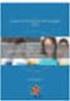 Ambiente Virtual de Aprendizagem Primeiros Passos Sobre a Univap Virtual Sobre o Moodle Primeiras páginas do AVA Como realizar o 1º acesso? Esqueceu a senha? Problemas com o acesso? Como acessar uma disciplina?
Ambiente Virtual de Aprendizagem Primeiros Passos Sobre a Univap Virtual Sobre o Moodle Primeiras páginas do AVA Como realizar o 1º acesso? Esqueceu a senha? Problemas com o acesso? Como acessar uma disciplina?
